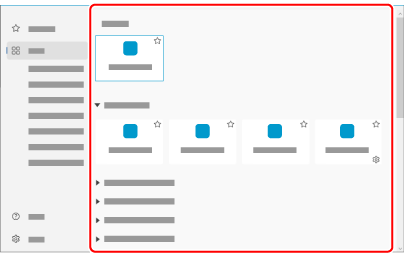- ScanSnap Hilfe
- Scannen von Dokumenten
- So scannen Sie Dokumente
- Wählen Sie einen Speicherort für gescannte Bilder oder eine Anwendung aus, die Sie nach dem Scannen von Dokumenten ausführen möchten
Wählen Sie einen Speicherort für gescannte Bilder oder eine Anwendung aus, die Sie nach dem Scannen von Dokumenten ausführen möchten
Wählen Sie nach dem Scannen von Dokumenten mit ScanSnap aus dem auf dem Computer angezeigten Quick-Menü eine Anwendung aus, um eine bestimmte Aktion für die gescannten Bilder auszuführen.
-
Öffnen Sie den ADF-Papierschacht (Abdeckung)
 des ScanSnap. Halten Sie die rechte Seite des ADF-Papierschachts (Abdeckung)
des ScanSnap. Halten Sie die rechte Seite des ADF-Papierschachts (Abdeckung)  des ScanSnap fest und öffnen Sie ihn dann oder drücken Sie die [Scan] Taste
des ScanSnap fest und öffnen Sie ihn dann oder drücken Sie die [Scan] Taste . Öffnen Sie die Zufuhrführung
. Öffnen Sie die Zufuhrführung  des ScanSnap. Drücken Sie die [Scan] Taste
des ScanSnap. Drücken Sie die [Scan] Taste  oder die Taste [Stop]
oder die Taste [Stop]  des ScanSnap.
des ScanSnap.
Beim Öffnen des ADF-Papierschachts (Abdeckung) wird der Strom eingeschaltet.




Wenn der ADF-Papierschacht (Abdeckung) geöffnet oder die Taste [Scan] gedrückt wird, wird der Strom eingeschaltet.
Öffnen Sie den ADF-Papierschacht (Abdeckung) vollständig, sodass die [Scan] Taste blau leuchtet.
Wenn der ADF-Papierschacht (Abdeckung) geöffnet ist, hebt sich die Erweiterung
 automatisch.
automatisch.

Wenn die Zuführungshandbuch geöffnet wird, wird der Strom eingeschaltet.


Drücken Sie die [Scan] Taste oder [Stop] Taste des ScanSnap, um ihn einzuschalten.

- Zeigen Sie die Scanfenster von ScanSnap Home auf dem Computer an.
-
Wählen Sie [Quick-Menü] aus der Profilliste
 auf dem Touchpanel. Wählen Sie [Quick-Menü] aus der Profilliste
auf dem Touchpanel. Wählen Sie [Quick-Menü] aus der Profilliste  .
.




Wenn [Quick-Menü] nicht in der Profilliste angezeigt wird, erstellen Sie ein Profil in ScanSnap Home. Wenn Sie ein neues Profil erstellen, wählen Sie [Quick-Menü] als Vorlagenprofil aus.
-
Legen Sie die Dokumente in den ScanSnap ein. Legen Sie Dokumente in den ScanSnap ein oder fügen Sie ein Dokument in den ScanSnap ein. Einfügen Sie ein Dokument in den ScanSnap ein. Legen Sie ein Dokument für den ScanSnap.
-
Drücken Sie die [Scan] Taste
 , um das Dokumente zu scannen. Drücken Sie die [Scan] Taste
, um das Dokumente zu scannen. Drücken Sie die [Scan] Taste  des Touchpanel, um die Dokumente zu scannen. Drücken Sie die [Scan/Stop] Taste
des Touchpanel, um die Dokumente zu scannen. Drücken Sie die [Scan/Stop] Taste  , um das Dokument zu scannen. Drücken Sie die [Scan] Taste
, um das Dokument zu scannen. Drücken Sie die [Scan] Taste  , um das Dokumente zu scannen.
, um das Dokumente zu scannen.
Um Dokumente zu scannen, die länger als 360 mm (14,17 Zoll) sind, halten Sie die Taste [Scan] 3 Sekunden oder länger gedrückt.
Um Dokumente zu scannen, die länger als 360 mm (14,17 Zoll) sind, halten Sie die Taste [Scan] 3 Sekunden oder länger gedrückt.










Wenn die Taste [Scan] nach Fertigstellung des Scanvorgangs der Dokumente immer noch blau blinkt, drücken Sie erneut die Taste [Scan], um den Scanvorgang abzuschließen.
Wenn die Taste [Scan] nach Fertigstellung des Scanvorgangs der Dokumente immer noch blau blinkt, drücken Sie erneut die Taste [Scan], um den Scanvorgang abzuschließen.
Wenn die Taste [Scan/Stop] nach Fertigstellung des Scanvorgangs der Dokumente immer noch blau blinkt, drücken Sie erneut die Taste [Scan/Stop], um den Scanvorgang abzuschließen.
Wenn die Power-LED nach Fertigstellung des Scanvorgangs der Dokumente immer noch blau blinkt, drücken Sie erneut die Taste [Stop], um den Scanvorgang abzuschließen.
- Wählen Sie im Quick-Menü von ScanSnap Home eine Anwendung zum Ausführen einer bestimmten Aktion aus.
Die Anwendung, die Sie ausgewählt haben, führt eine bestimmte Aktion durch, wie das Anzeigen der aus dem gescannten Dokument erstellten Bilder oder das Speichern der Bilder in dem Ordner oder Cloud-Dienst, den Sie festgelegt haben.